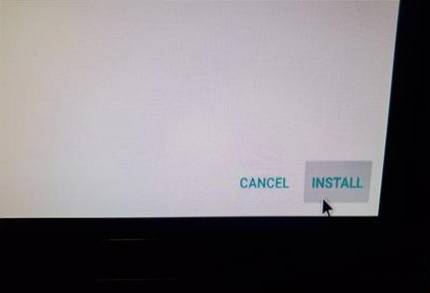V této příručce s vámi budu mluvit o získání Google Play na zařízeních FireStick a Fire TV. Obchod Google Play je nejpoužívanější úložiště aplikací s tisíci aplikací, her a nástrojů. Obrovská sbírka aplikací a snadné použití jsou jeho největšími lákadly. Obchod Play však není k dispozici na všech platformách Android. Například zařízení Amazon FireStick a Fire TV mají Amazon Store a nepodporují Play Store. Bohužel inventář aplikací Amazonu není tak velký, a proto uživatelé FireStick často hledají jiné možnosti.
Obchod Play není na těchto zařízeních Amazon oficiálně k dispozici. Existuje tedy způsob, jak to načíst z boku? Odpověď je ano! Zde vám však řeknu něco, co je mnohem lepší než Google Play na FireStick. V této příručce vám představím obchod s aplikacemi třetích stran s názvem Aptoide TV, což je nejlepší alternativa obchodu Play a optimalizovaná pro platformy zařízení Fire..

Jak nainstalovat Google Play na Fire Stick (alternativní)
Proces bočního načítání obchodu Play na FireSticku je zdlouhavý, dlouhotrvající, náchylný k závadám a často nefunguje. Bez úspěchu byste strávili hodinu a půl. Nechci ztrácet čas. Ze služby Aptoide můžete získat vše, co můžete z Google Play, a ještě více. Aptoide TV funguje na FireSticku většinou bezchybně. Má také slušnou sbírku aplikací pro FireStick, které kdy budete potřebovat. Pojďme se tedy nyní naučit, jak nainstalovat a používat obchod s aplikacemi Aptoide.
Znepokojuje vás soukromí online??
Než budeme pokračovat, rád bych vás upozornil na jednu důležitou věc. Ochrana soukromí je v prostředí World Wide Web velkým problémem. Pravděpodobně vás sledují a sledují hackeři a krádeže identit, dokonce i vaše vláda a ISP. Proto má velký smysl najít způsob, jak zůstat v anonymitě a chránit své soukromí v digitálním rozsahu internetu.
Získejte VPN hned teď a užijte si klid. VPN šifruje veškerý provoz z vašich zařízení a nabízí úplnou anonymitu. VPN také zajišťuje, že se nestanete obětí internetového škrcení, což je praxe, která se každým dnem rychle rozšiřuje.
Číst: Jak nainstalovat a používat VPN na FireStick
Připravte FireStick na Sideloading Aptoide TV
Aptoide, nejslibnější alternativa Google Play na FireStick, je obchod s aplikacemi třetích stran a není žádným překvapením, že není hostován v obchodě Amazon. Vzhledem k tomu, že aplikaci získáme mimo oficiální obchod, budeme muset instruovat FireStick, aby instalaci povolil. Možnost Aplikace z neznámých zdrojů je ve výchozím nastavení zakázána.
Tady jsou rychlé kroky k povolení instalace aplikací třetích stran
Krok 1: Pomocí dálkových směrových kláves vyberte na domovské obrazovce FireStick Nastavení. Tato možnost je na horním panelu nabídek. Nyní přejděte na Zařízení, jak je znázorněno na obrázku níže:
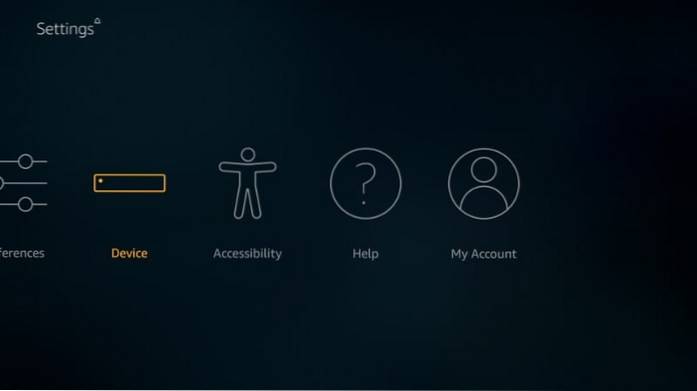
Krok 2: Na další následující obrazovce vyberte Možnosti vývojáře
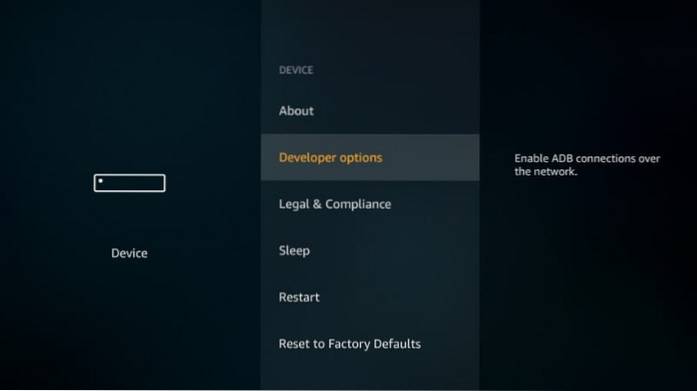
Krok 3: V části Možnosti pro vývojáře zvýrazněte možnost Aplikace z neznámých zdrojů a stiskněte na dálkovém ovladači tlačítko Vybrat
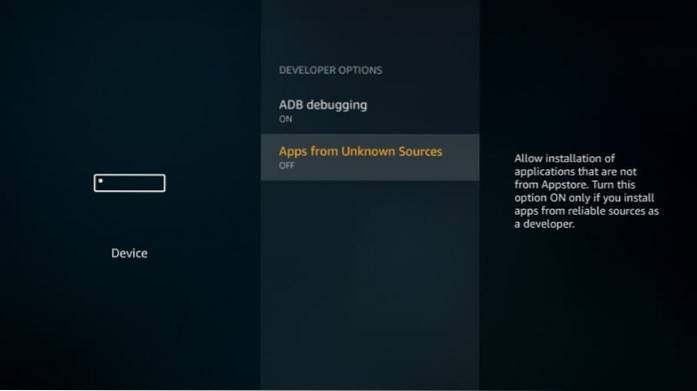
Krok 4: Když se zobrazí následující výzva, upozornění ignorujte a stiskněte tlačítko „Zapnout“. Je pravda, že některé aplikace třetích stran mohou poškodit vaše zařízení. Ale aplikace jako Aptoide jsou vysoce pokládané a zcela bezpečné. Není třeba se obávat.
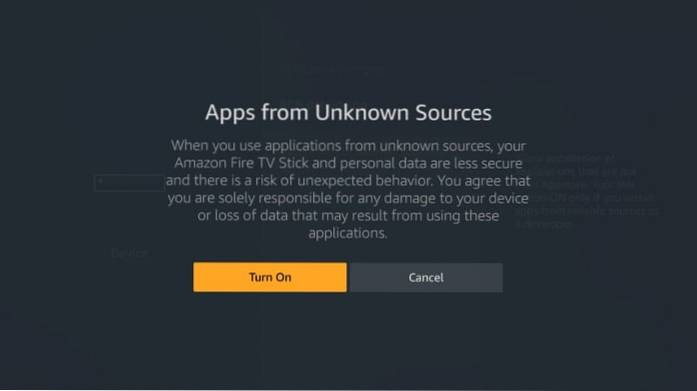
Nyní jste nastaveni na instalaci Aptoide (nebo na kteroukoli jinou aplikaci třetí strany) do vašeho zařízení.
Kroky k instalaci alternativy obchodu Play (obchod Aptoide) na FireStick
Nyní vám ukážu, jak nainstalovat Obchod Google Play do zařízení Amazon Fire Stick (přesnější alternativa Aptoide). Tuto aplikaci budete moci nainstalovat pomocí aplikace Downloader i aplikace ES Explorer (s počítačem i bez něj)
Proč dvě aplikace, můžete se zeptat. Downloader je nejoblíbenější aplikace pro boční načítání aplikací třetích stran na Fire Stick. Aplikace však není k dispozici všude v obchodě Amazon Store a pro několik regionů musí být načtena z boku. Na druhou stranu lze ES File Explorer stáhnout z Amazon Store bez ohledu na vaši zemi nebo region.
Jak nainstalovat Aptoide pomocí aplikace Downloader (metoda 1)
První věcí, kterou musíte udělat, je získat aplikaci Downloader, pokud ji ještě nemáte. Najdete jej v obchodě Amazon Store, a pokud ne, podívejte se, jak nainstalovat Downloader.
Jakmile si nainstalujete aplikaci Downloader, můžete ji použít k instalaci Aptoide na Fire Stick nebo Fire TV.
Krok 1: Spusťte aplikaci Downloader z domovské obrazovky Fire Stick (pokud jste sem přesunuli ikonu aplikace).
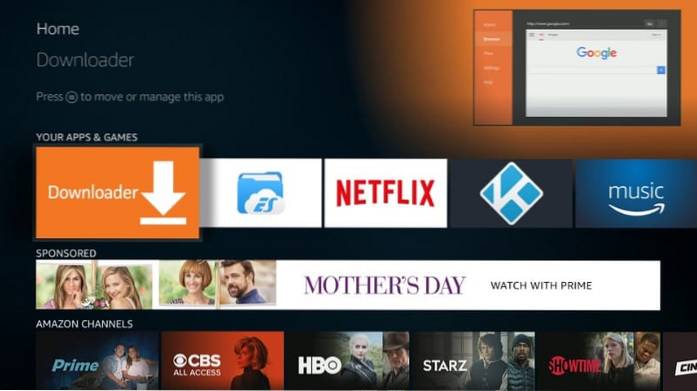
Pokud aplikaci na domovské obrazovce nevidíte, podržte na dálkovém ovladači tlačítko Domů a vyberte možnost „Aplikace“. Zobrazí se seznam všech vašich aplikací. Přejděte dolů na Downloader a spusťte jej.
Krok 2: Na domovské obrazovce aplikace Downloader zkontrolujte, zda je vybrána možnost Domů na levém postranním panelu
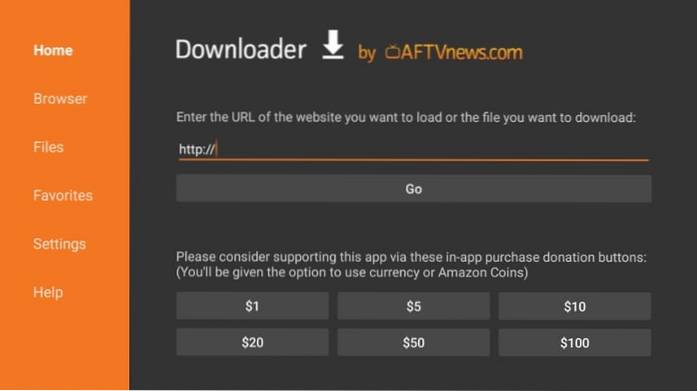
Krok 3: Uvidíte kurzor blikající v poli URL. Stisknutím tlačítka „Vybrat“ na dálkovém ovládání vyvolejte klávesnici na obrazovce. Zadejte URL https: //www.Naše stránka / obchod a stiskněte tlačítko „Přejít“ na klávesnici (nebo tlačítko Přehrát na dálkovém ovladači). Podívejte se na obrázek níže. Toto je odkaz na získání Aptoide, alternativy k Google Play na FireStick.
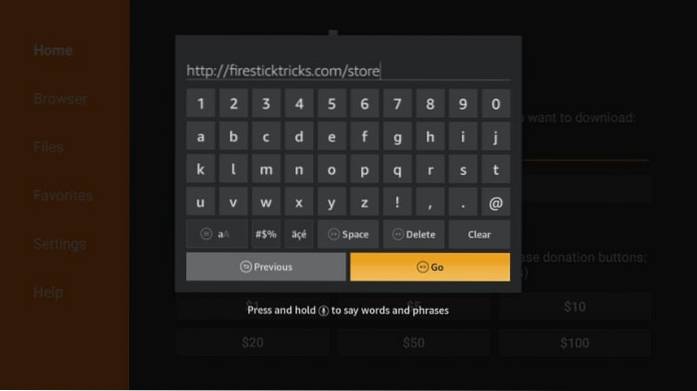
Krok 4: Soubor Aptoide APK se nyní začne automaticky stahovat do úložiště zařízení
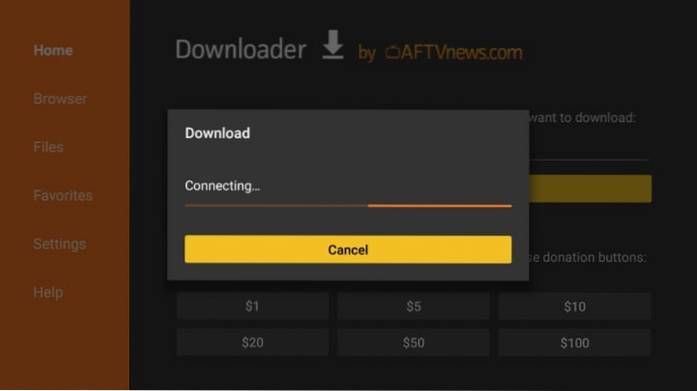
Krok 5: Po dokončení stahování se zobrazí následující obrazovka. Držte stisknuté tlačítko dolů na dálkovém ovladači, dokud se tlačítko „Další“ vpravo dole nezmění na „Instalovat“; a poté zvýrazněte tlačítko „Instalovat“ a klikněte na něj.
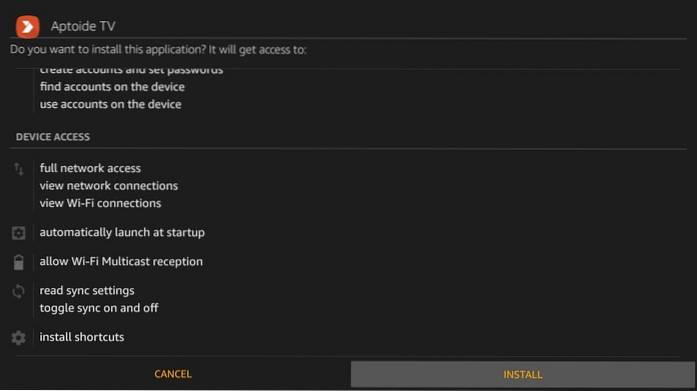
Krok 6: Zobrazí se obrazovka průběhu instalace. Jakmile je instalace dokončena, zobrazí se oznámení „Aplikace nainstalována“ spolu s tlačítky „Hotovo“ a „Otevřít“.
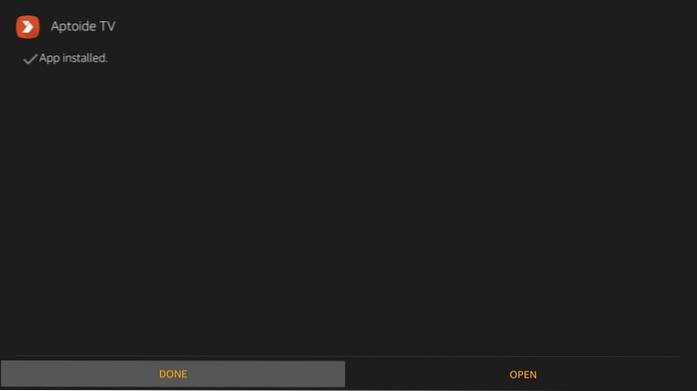
Krok 7: Klikněte na tlačítko „Hotovo“, protože ještě nechceme aplikaci otevřít (ale pokud opravdu chcete aplikaci otevřít hned, pokračujte a klikněte na „Otevřít“; váš hovor!)
Krok 8: Nyní se zobrazí následující dialogové okno. Nemusíte klikat na tlačítko Instalovat, protože aplikace je již nainstalována. Místo toho klikněte na tlačítko „Odstranit“ a soubor APK odstraňte. Už to nepotřebujeme a zbytečně to zabere úložný prostor.
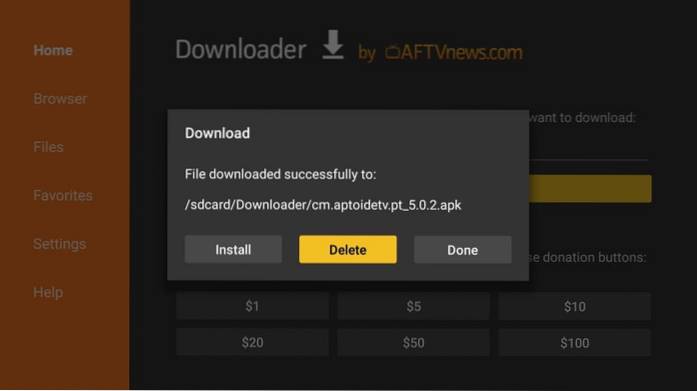
A je to! Úspěšně jste nainstalovali aplikaci Aptoide, alternativu Google Play na FireStick.
Nainstalujte Aptoide na FireStick pomocí Průzkumníka souborů ES BEZ počítače (metoda 2)
Poznámka: Toto je alternativní metoda. Pokud jste již nainstalovali Aptoide pomocí aplikace Downloader, není třeba postupovat podle těchto kroků. Kromě toho bude ES File Explorer nyní stát 9,99 $ měsíčně, pokud chcete používat jeho funkci sideloading.
Pokud nemůžete získat Downloader nebo jej nechcete bočně načítat, nebo jednoduše upřednostňujete lepší ES File Explorer, ukážu vám, jak použít tento nástroj k instalaci aplikace Aptoide na Fire TV Stick.
ES File Explorer je také velmi populární a jak jsem již řekl, je dostupnější než Downloader, proto má smysl pouze zahrnout tuto metodu.
Existují dva způsoby, jak nainstalovat Google Play na alternativu Fire Stick, jeden s počítačem a druhý bez.
Metoda bez počítače je jednodušší a rychlejší (vyžaduje však prémiové předplatné za 9,99 $ měsíčně). Nejprve si povíme o této metodě. V případě, že jste si stáhli Aptoide APK do počítače, můžete se později podívat na druhou metodu.
Přichází metoda ES Explorer, která nevyžaduje žádný počítač.
Krok 1: Otevřete Průzkumník souborů ES, přejděte na Nástroje na levém postranním panelu a rozbalte jej. V podnabídce Nástroje vyberte „Správce stahování“ a poté klikněte na tlačítko „+“ v dolní části
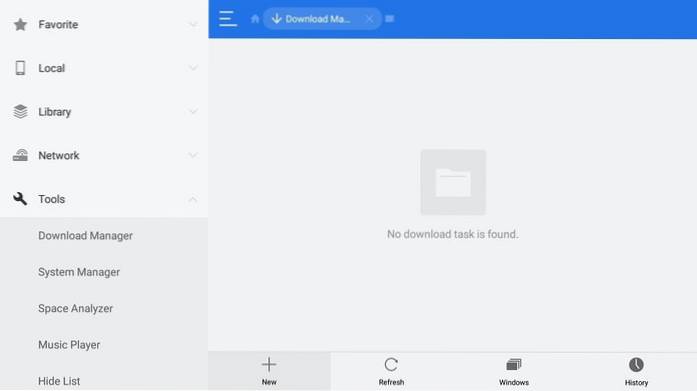
Krok 2: Nyní byste měli vidět dialogové okno Stáhnout
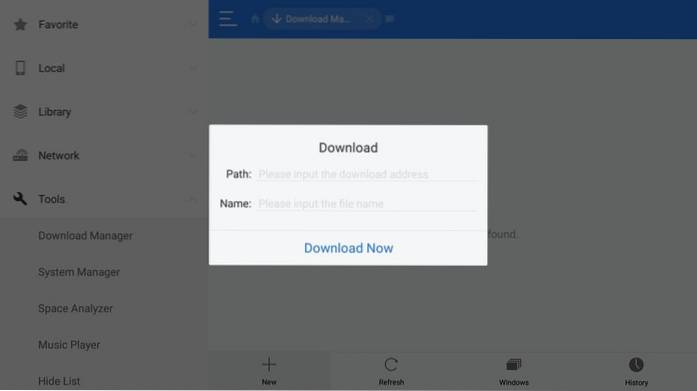
Krok 3: Do pole Cesta zadejte adresu URL https: // Naše stránky / obchod. V části Název zadejte libovolný název, který chcete, ale udělejte z něj relevantní aplikaci, kterou máme nainstalovanou. Dal jsem mu název Aptoide TV, stejně jako název aplikace, kterou instaluji.
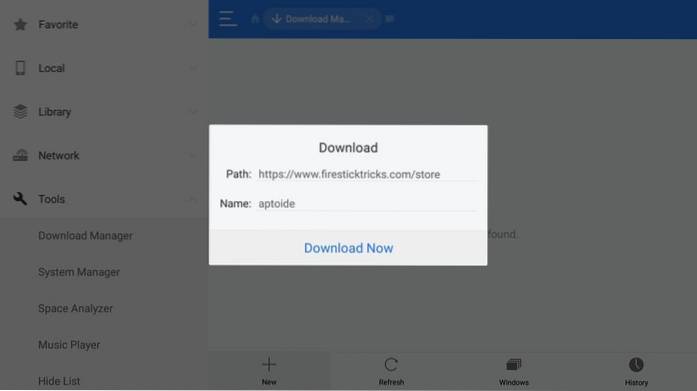
Krok 4: Nyní klikněte na tlačítko Stáhnout a počkejte, až se soubor APK stáhne
Po stažení spusťte soubor APK kliknutím na tlačítko „Otevřít soubor“. Tím zahájíte proces instalace.
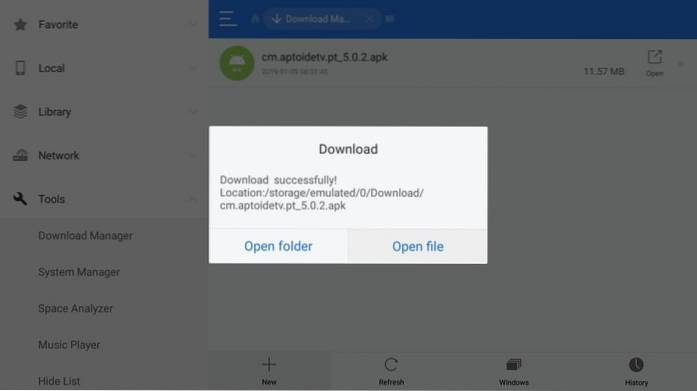
Krok 5: Nyní, když se zobrazí následující výzva, klikněte na „Instalovat“
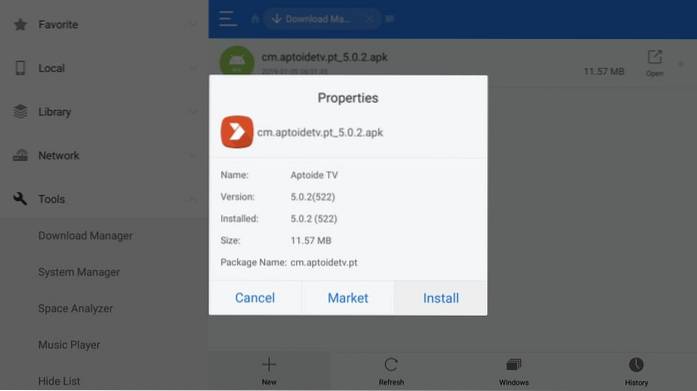
Krok 6: Na další obrazovce stiskněte opakovaně tlačítko „Dolů“ na dálkovém ovladači, dokud nebude zvýrazněno tlačítko ve spodní části. Tlačítko „Další“ vpravo dole se změní na tlačítko „Instalovat“. Pokračujte kliknutím na něj
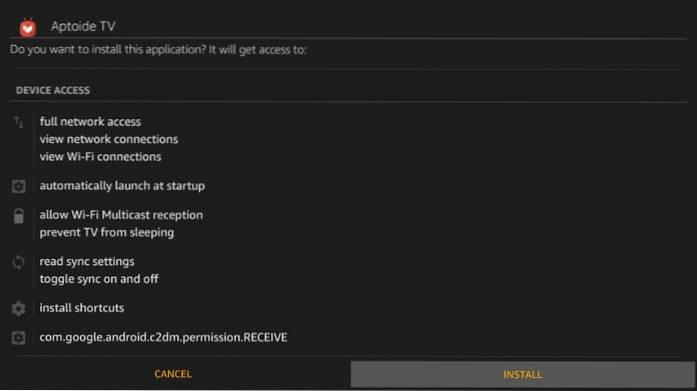
Krok 7: Zde je to, co uvidíte, když je aplikace nainstalována. Chcete-li aplikaci spustit okamžitě, klikněte na tlačítko „Otevřít“. Jinak klikněte na tlačítko Hotovo. Aplikaci můžete spustit později v sekci Aplikace a hry
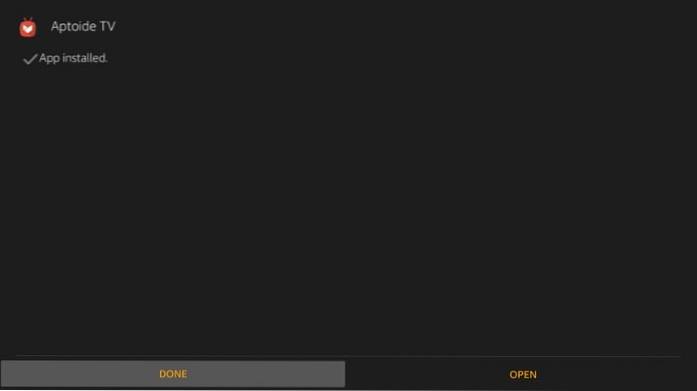
To bude vše! Nyní se podívejme, jak nainstalovat Google Play na náhradní aplikaci FireStick, Aptoide pomocí ES File Explorer a počítače.
Jak nainstalovat Aptoide na FireStick pomocí Průzkumníka souborů ES S počítačem
Budete potřebovat počítač. Windows, Mac nebo Linux - udělá to kdokoli!
A ujistěte se, že váš počítač i FireStick jsou připojeny ke stejné síti Wi-Fi.
Takže, tady to máme!
Na tvém počítači: Nejprve si stáhněte soubor APK Aptoide do počítače z https: //www.Naše stránka / obchod
Na FireStick: Nyní si na svém zařízení FireStick stáhněte aplikaci ES File Explorer z obchodu Amazon. Stačí vybrat možnost Hledat v levé horní části domovské obrazovky Fire Stick, vyhledat ES File Explorer a nainstalovat jej podle jednoduchých pokynů na obrazovce.
Krok 1: Spusťte ES File Explorer z části Vaše aplikace a hry. Na levém postranním panelu přejděte dolů do nabídky Síť a rozbalte ji. Nyní vyberte Vzdálená správa z dostupných možností sítě (obrázek níže)
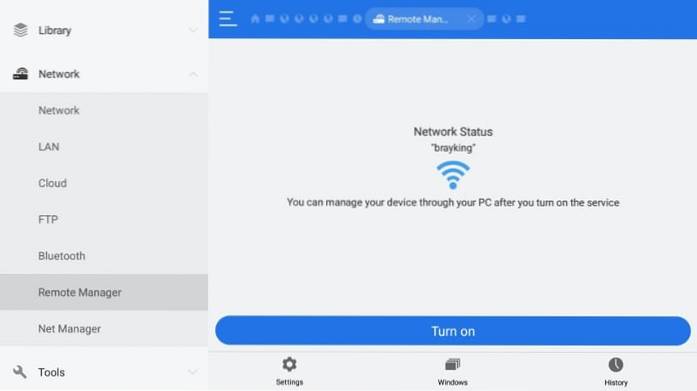
Krok 2: Nyní klikněte na velké tlačítko „Zapnout“. Nyní byste měli vidět FTP adresu. Můj je ftp://192.168.1.7:3721/
Vaše adresa bude jiná. Poznamenejte si tuto adresu. Budete jej muset zadat na počítači. Umožní vám spravovat všechny soubory a složky FireStick z počítače
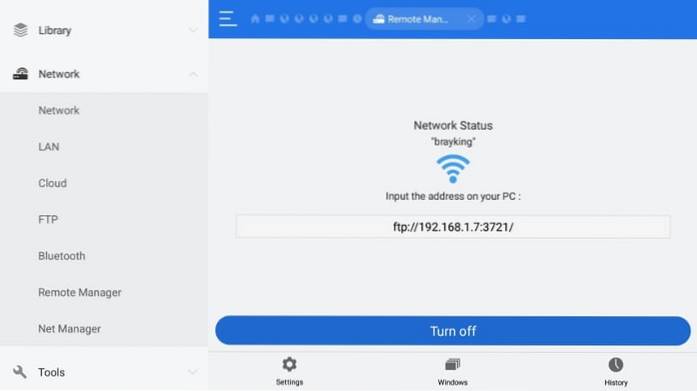
Krok 3: Na tvém počítači: Nyní se vraťte do počítače a otevřete libovolnou složku. Zadejte adresu FTP vaší Fire TV Stick, kterou vidíte na obrazovce ES Explorer, do adresního řádku v okně složky ve vašem počítači a stiskněte klávesu Enter. Otevře se obsah ES File Explorer ve vašem PC.
Obrázek níže byl zachycen v systému Windows 10. Toto však bude fungovat stejně dobře i na počítačích Mac a Linux.
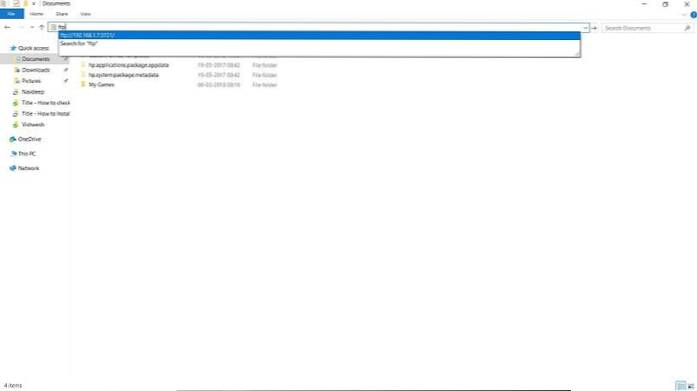
Krok 4: Nyní zkopírujte Aptoide APK pro Fire Stick, který jste si dříve stáhli do počítače. A vložte jej do libovolné složky ES File Explorer, kterou jste otevřeli pomocí FTP adresy v předchozím kroku. V případě potřeby můžete dokonce vytvořit novou složku.
Ke kopírování souboru APK z počítače vždy zvolím složku „Stáhnout“. Nějak mi to dává větší smysl. Ale to jsem jen já! Volba je na vás!
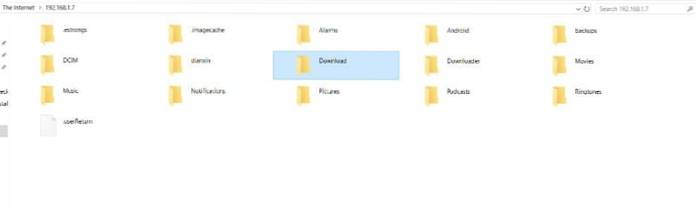
Krok 5: Na FireStick: Vraťte se zpět na FireStick a otevřete ES File Explorer, pokud ještě není.
Vlevo přejděte do místní nabídky a rozbalte ji. Vyberte druhou možnost Domů (ne tu s domovským obrázkem). Pro větší jasnost viz obrázek níže.
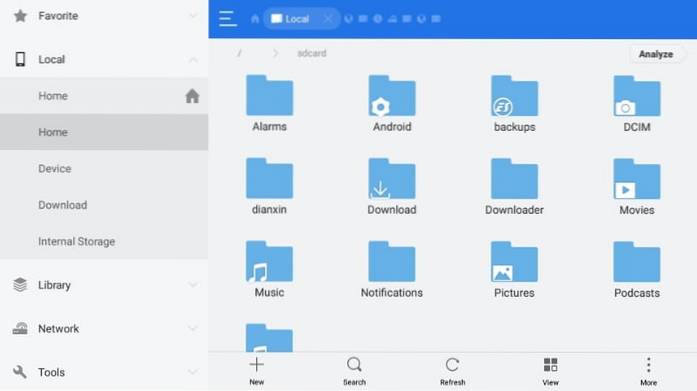
Krok 6: Nyní pomocí dálkového ovladače přejděte do složky „Stáhnout“ v pravé části obrazovky
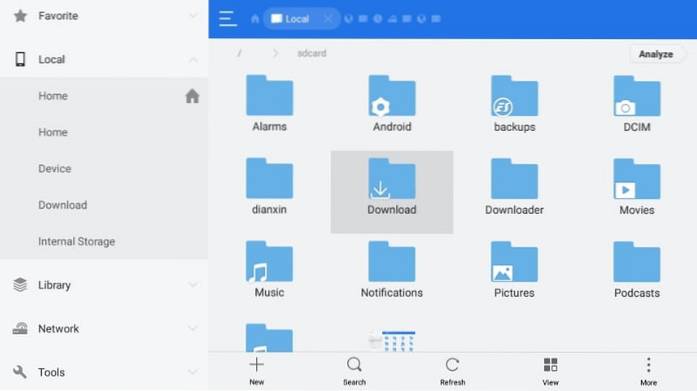
Krok 7: Otevřete složku a uvidíte zde soubor Aptoide APK (pamatujete? Tento soubor jsem uložil do složky Stáhnout. Pokud jste jej zkopírovali do jiné složky, vyberte odpovídajícím způsobem)
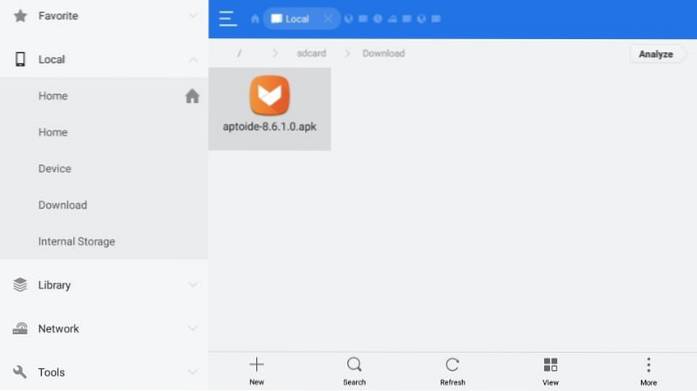
Krok 8: Stisknutím tlačítka „Vybrat“ na dálkovém ovladači FireStick spustíte tento soubor APK. Až se zobrazí výzva s názvem „Vlastnosti“, klikněte na tlačítko „Instalovat“ (obrázek níže)
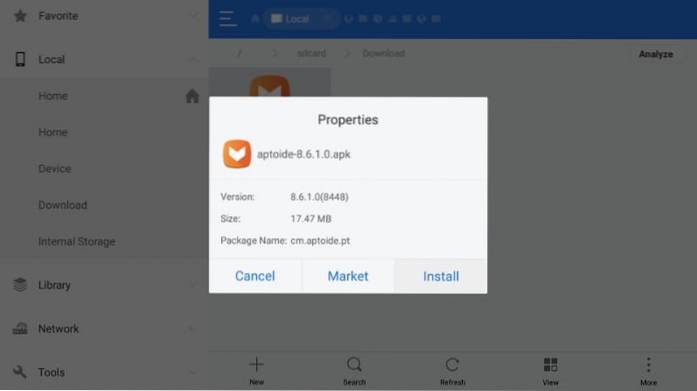
Krok 9: Nyní pracujte jako obvykle! Přejděte do dolní části další obrazovky a kliknutím na tlačítko Instalovat vpravo dole potvrďte akci a nainstalujte aplikaci.
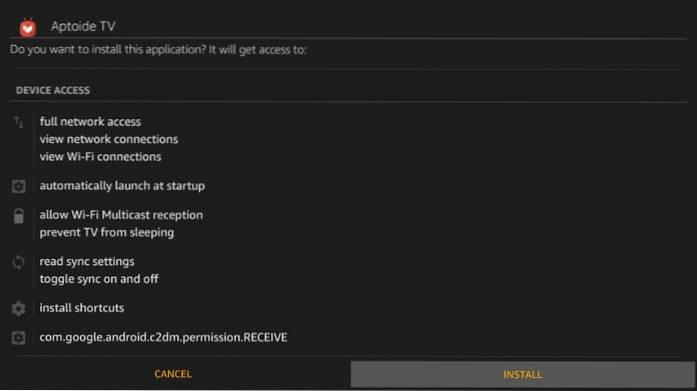
Krok 10: Když je aplikace nainstalována, je to to, co vidíte dříve. Chcete-li hned spustit Aptoide TV, klikněte na „OTEVŘÍT“ nebo stiskněte „HOTOVO“ a otevřete jej později.
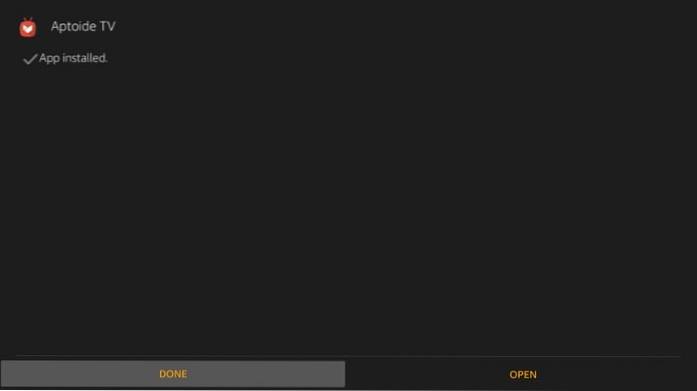
Jak používat Google Play (alternativní) na Fire TV Stick
Nainstalovali jste alternativu Google Play na Fire TV bez root. Nyní pokračujte a spusťte to!
Pravděpodobně již víte, že máte přístup ke všem svým aplikacím v sekci „Vaše aplikace a hry“. Jednoduše stiskněte a podržte tlačítko „Domů“ na dálkovém ovladači a když se zobrazí následující nabídka, vyberte „Aplikace“
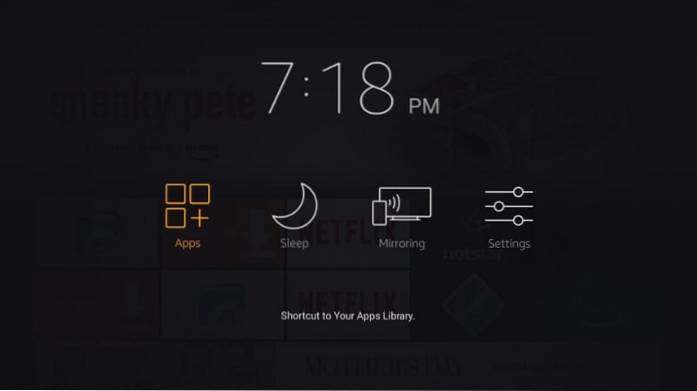
To je hustý! Nedávno nainstalované aplikace se ale nezobrazí na domovské obrazovce a v seznamu aplikací jsou dole. Místo rychlého přístupu byste chtěli přesunout často používané aplikace nahoru.
Jak vidíte, Apptoide je přímo v dolní části seznamu. Ale můžete to snadno posunout nahoru. Přejděte dolů a vyberte Aptoide.
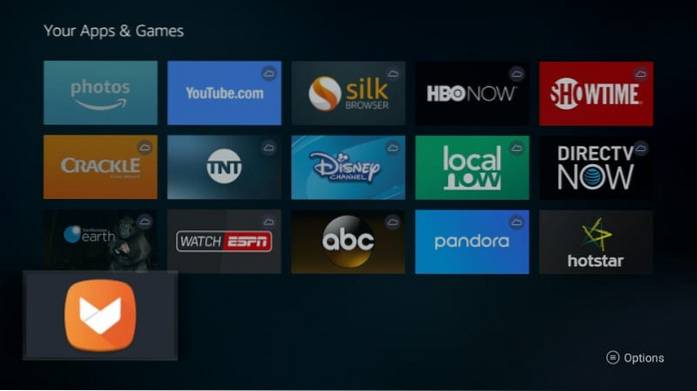
Nyní stiskněte a podržte tlačítko „Vybrat“ na dálkovém ovladači. Alternativně můžete stisknout tlačítko Nabídka (tři vodorovné čáry) na dálkovém ovladači a vybrat „Přesunout“ z nabídky, která se zobrazí vpravo dole, jak je znázorněno na obrázku níže:
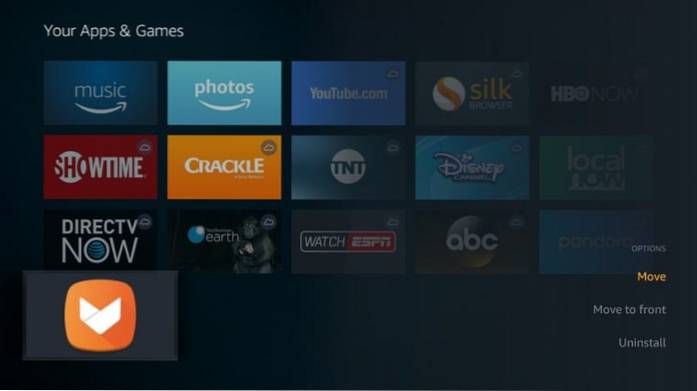
Na dálkovém ovládání držte stisknuté směrové tlačítko „Nahoru“, dokud se aplikace Aptoide nenachází v horním řádku.
Nyní stisknutím tlačítka „Vybrat“ v horním řádku přetáhněte ikonu aplikace Aptoide. Vraťte se na domovskou obrazovku FireStick a přímo tam najdete ikonu Aptoide!
Takto vypadá domovská obrazovka Aptoide. Všechno ostatní je docela jednoduché. Pomocí funkce „Hledat“ vlevo nahoře můžete vyhledat libovolnou aplikaci. Jděte do toho a prozkoumejte Aptoide a stáhněte si všechny aplikace, které potřebujete.

Likvidace
Takto tedy stahujeme alternativu k Google Play na FireStick. I když existuje řešení, jak stáhnout Obchod Play do zařízení Fire, je to dlouhé a z větší části nefunguje. Sám jsem to mnohokrát vyzkoušel a často jsem byl frustrovaný. Nevidím smysl, když se snažím tak tvrdě dostat Google Play na FireStick, když mohu získat všechny nejlepší aplikace pro FireStick, které bych od Aptoide kdy potřeboval. Obchod Play navíc není navržen a optimalizován pro práci na platformě Fire Stick. Většina jejích aplikací dokonce nebude fungovat. Získejte Aptoide a vyhněte se všem problémům.
Právní omezení - Náš web neověřuje zákonnost ani zabezpečení jakýchkoli doplňků, aplikací nebo služeb uvedených na tomto webu. Rovněž nepropagujeme, hostování ani odkazy na streamy chráněné autorskými právy. Důrazně nedoporučujeme pirátství a svým čtenářům přísně doporučujeme, aby se mu za každou cenu vyhýbali. Jakákoli zmínka o bezplatném streamování na našem webu je čistě určena pro obsah bez autorských práv, který je k dispozici ve veřejné doméně. Přečtěte si naše úplné odmítnutí odpovědnosti. ComputersHowto
ComputersHowto